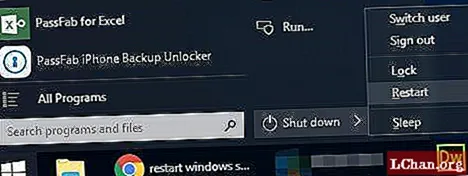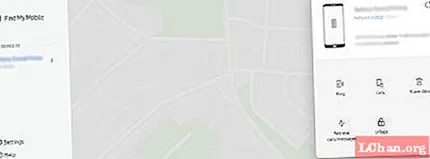Բովանդակություն
- Ինչպես գաղտնաբառով պաշտպանել ZIP ֆայլը Mac- ում
- Բոնուսային հուշում. Հեռացնել գաղտնագրված ZIP ֆայլի գաղտնաբառը
- Եզրակացություն
Մարդիկ միշտ փորձում են հավաքել թանկարժեք տվյալները մեկ վայրում, zip- ը զարմանալի ծրագիր է, որը կարող է օգտագործվել այդպիսի նպատակների համար: Դուք իրականում կարող եք շատ ֆայլեր սեղմել միայն մեկ թղթապանակում: Բայց ի՞նչ կլինի, եթե օգտագործողը ապահովում է բոլոր կարևոր ֆայլերը մեկ պանակում, և ինչ-որ մեկը գալիս է և խմբագրում կամ փոխում է դրանք: Նմանների համար իրականում կարող եք գաղտնաբառով պաշտպանեք zip ֆայլը Mac, Մարդիկ գաղտնաբառ են կիրառում իրենց zip ֆայլերի վրա, որպեսզի ոչ ոք չկարողանա խմբագրել կամ դիտել իրենց թանկարժեք ֆայլերը առանց նրանց համաձայնության: Հաջորդ հոդվածը Mac- ի գաղտնաբառով zip ֆայլը պաշտպանելու մասին է:
Ինչպես գաղտնաբառով պաշտպանել ZIP ֆայլը Mac- ում
Zip ծրագիրը աշխարհի ֆայլերի սեղմման առաջատար ծրագիրն է, որն օգտագործվում է այնքան ֆայլ սեղմելու համար, որքան ցանկանում եք: Այս ծրագրաշարը կարող է օգտագործվել ֆայլեր սեղմելու համար, որոնց օգտագործողը ցանկանում է միանալ մի տեղում: zip ծրագիրը հասանելի է բոլոր տեսակի գործառնական համակարգերի համար: Երկրագնդի համակարգչային գրեթե յուրաքանչյուր օգտվող օգտագործում է այս զարմանալի ծրագրաշարը:
Mac- ի միջոցով կարող եք հեշտությամբ սեղմել ձեր կարևոր ֆայլերը մեկ վայրում: Mac- ը նաև տրամադրում է մի առանձնահատկություն, որի միջոցով կարող եք ապահովել ձեր zip ֆայլը ՝ դրա վրա գաղտնաբառ կիրառելով: Կիրառելով գաղտնաբառի պաշտպանություն zip թղթապանակում, օգտվողը չի կարող բացել կամ խմբագրել այն ՝ առանց թղթապանակի գաղտնաբառը մուտքագրելու: Գաղտնաբառով պաշտպանված zip ֆայլը չի կարող ճնշվել, քանի դեռ ճիշտ գաղտնաբառ չի մուտքագրվել: Zip գաղտնաբառով պաշտպանությունը պահպանում է անվտանգության ստանդարտները, նույնիսկ եթե ձեր գաղտնաբառով պաշտպանված zip ֆայլը ուղարկում եք մեկ այլ համակարգչի կամ որևէ այլ օպերացիոն համակարգի, գաղտնաբառի պաշտպանությունը դեռ կլինի, և zip թղթապանակը ապամոնտաժելու համար հարկավոր է մուտքագրել ճիշտ գաղտնաբառ:
Կան շատ մարդիկ, ովքեր չգիտեն, թե ինչպես պաշտպանություն կիրառել Mac ֆայլում գտնվող zip ֆայլերի վրա: Այդ պատճառով մարդիկ զարմանում են, թե ինչպես գաղտնաբառով պաշտպանել zip ֆայլը Mac- ով, որպեսզի ոչ ոք չկարողանա խմբագրել իրենց ֆայլերը առանց դրանց թույլտվությունների: Ձեր zip թղթապանակում գաղտնաբառի պաշտպանությունը կիրառելու համար պարզապես անհրաժեշտ է հետևել այս պարզ քայլերին:
Քայլ 1. Գտեք բոլոր այն ֆայլերը, որոնց վրա ցանկանում եք տեղադրել գաղտնաբառ zip zip- ի վրա:
Քայլ 2. Ընտրեք բոլոր ֆայլերը և աջ կտտացրեք նրանց:
Քայլ 3. Բացվող ընտրացանկից ընտրեք «Կոմպրես» և այն կստեղծի ձեր բոլոր ֆայլերը պարունակող zip պանակ:
Քայլ 4. Հիմա գնացեք որոնիչ և ոլորեք ներքև «Կոմունալ ծառայություններ»:
Քայլ 5. Կոմունալ ծառայություններից պանակից ընտրեք «Տերմինալ»:
Քայլ 6. Դուք կարող եք տերմինալը բացել մեկ այլ եղանակով, պարզապես միաժամանակ սեղմեք Command և Space ՝ Spotlights որոնումը սկսելու համար:
Քայլ 7. Այդ որոնման տողում որոնեք «Տերմինալ» և բացեք այն:

Քայլ 8. Դուք կարող եք կոդավորել ֆայլը ՝ տերմինալում մուտքագրելով հետևյալ հրամանը:
«zip –e_name_you_ ուզում_արխիվի_թղթապանակի համար the_target_folder» կամ «zip –er the_name_you_want_for_archive_folder the_target_folder»:

Քայլ 9. Enter- ը սեղմելուց հետո կհայտնվի նոր պատուհան `խնդրելով գաղտնաբառ, որը ցանկանում եք տեղադրել ձեր zip ֆայլը:
Քայլ 10. Մուտքագրեք գաղտնաբառը, որը ցանկանում եք տեղադրել և սեղմել «OK»:
Քայլ 11. Ձեր zip պանակը պաշտպանված կլինի գաղտնաբառով:
Բոնուսային հուշում. Հեռացնել գաղտնագրված ZIP ֆայլի գաղտնաբառը
Մենք մինչ այժմ քննարկել ենք ձեր փոստային ֆայլը գաղտնաբառով ապահովելու մասին, բայց նկարի մյուս կողմը չենք քննարկել: Ի՞նչ կլինի, եթե օգտագործողը մոռանա գաղտնաբառը, որը նա դրել է zip թղթապանակում: Ինչպե՞ս կարող է օգտվողը մուտք գործել Mac zip ֆայլ, որը մոռացել է գաղտնաբառով: Նմանների համար կա առցանց ծրագիր, որը հայտնի է որպես PassFab ZIP- ի համար:
Դա հզոր ծրագրաշարի մի կտոր է, որը կարող է հաշված րոպեների ընթացքում վերականգնել ցանկացած կոդավորված zip ֆայլ: Theրագիրը շատ արագ է և օգտագործում է գաղտնագրման գրոհների 3 հիմնական տեսակ, Brute Force Attack (փորձեք բոլոր հնարավոր համադրությունները և սպասեք համապատասխանին), Brute Force Mask Attack- ով (եթե հիշում եք գաղտնաբառի մի մասը) և Dictionary Attack (փորձեք ներկառուցված բառարանում, դա հարձակման ամենաարդյունավետ տեսակն է, ուստի խորհուրդ է տրվում):
Theրագիրը օգտագործում է GPU արագացում ՝ գաղտնաբառի վերականգնումն արագացնելու համար: Րագիրը ապահովում է շատ օգտագործողի համար հարմար ինտերֆեյս, այն գործարկելու համար հատուկ հմտությունների կարիք չունեք: Այն համատեղելի է նաև գրեթե բոլոր տեսակի օպերացիոն համակարգի տարբերակների հետ: Theրագրակազմը զերծ չէ ծախսերից, բայց դուք կարող եք անվճար փորձաշրջան անցնել առաջին անգամ:
Ձեր ZIP ֆայլի գաղտնաբառը վերծանելու համար PassFab- ի համար ZIP օգտագործելու համար անհրաժեշտ է հետևել այս պարզ քայլերին:
Քայլ 1. Ներբեռնեք և գործարկեք ծրագրաշարը ձեր համակարգչում: Ստորև նշված կոճակից կարող եք ներբեռնել գաղտնաբառի վերականգնման այս զարմանահրաշ ծրագիրը zip ֆայլի համար:
Քայլ 2. Ներմուծեք գաղտնաբառով ծածկագրված կոդավորված ֆայլը, որը ցանկանում եք վերծանել ՝ օգտագործելով ծրագրակազմը:

Քայլ 3. Ընտրեք հարձակման տեսակը, որի միջոցով ցանկանում եք վերծանել ձեր zip ֆայլը:
Քայլ 4. Սեղմեք «Սկսել» կոճակը, և ծրագրակազմը կսկսի կատարել իր աշխատանքը:

Քայլ 5. Կարճ ժամանակում, կախված ձեր գաղտնաբառի բարդությունից և երկարությունից, ծրագրակազմը ձեզ կտրամադրի մոռացված գաղտնաբառը:

Քայլ 6. Մուտքագրեք ձեր zip ֆայլի գաղտնաբառը և այն այժմ անպաշտպան է:
Եզրակացություն
Ապրելով 21-րդ դարում ՝ մարդիկ իրենց գերխնդիրն են դնում գաղտնիությունը: Այդ մակարդակին հասնելու համար յուրաքանչյուր գործառնական համակարգ փորձում է ապահովել գաղտնիության լավագույն քաղաքականությունը: Եթե այս հարցում համեմատենք բոլոր գործառնական համակարգերը, ապա Mac- ը գլխավորում է աղյուսակը: Mac- ն առավելագույնս հոգ է տանում իր օգտագործողի գաղտնիության մասին ՝ տրամադրելով տվյալների գաղտնագրման բազմաթիվ եղանակներ: Վերոնշյալ հոդվածում մենք քննարկեցինք ամենահեշտ ձևը, թե ինչպես ստեղծել գաղտնաբառով պաշտպանված zip Mac ֆայլ: Մենք շատ հստակ ցույց ենք տվել յուրաքանչյուր քայլ: Մենք քննարկել ենք նաև թեմայի մյուս մասը: Մենք քննարկեցինք այն դեպքի մասին, երբ օգտվողը մոռանում է իր ֆայլը տեղադրած գաղտնաբառի մասին: Այս հարցում մենք ներմուծեցինք զարմանալի ծրագիր, որը կարող է ցանկացած գաղտնաբառի պաշտպանություն հեռացնել ցանկացած փոստային պանակ: Եթե այլ հետաքրքիր տեղեկատվություն կարողանաք գտնել, պարզապես տեղեկացրեք մեզ, և մենք, անշուշտ, կքննարկենք այն: Շնորհակալություն.